PS教程制作透视效果
86素材网:今天给大家分享一个PS快速给衣服制作透视效果的小技巧!!
首先要准备好以下素材(一个模特图与一个背景图)
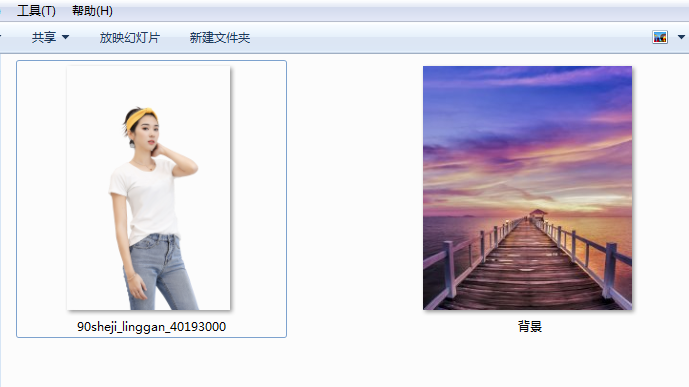
最终的效果图:
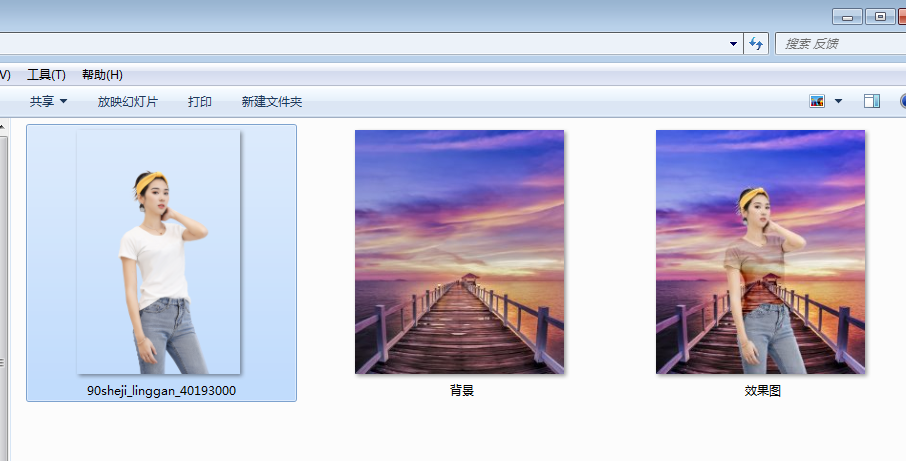
具体步骤如下:
1. 先把背景图在PS里面打开。如下图1所示:
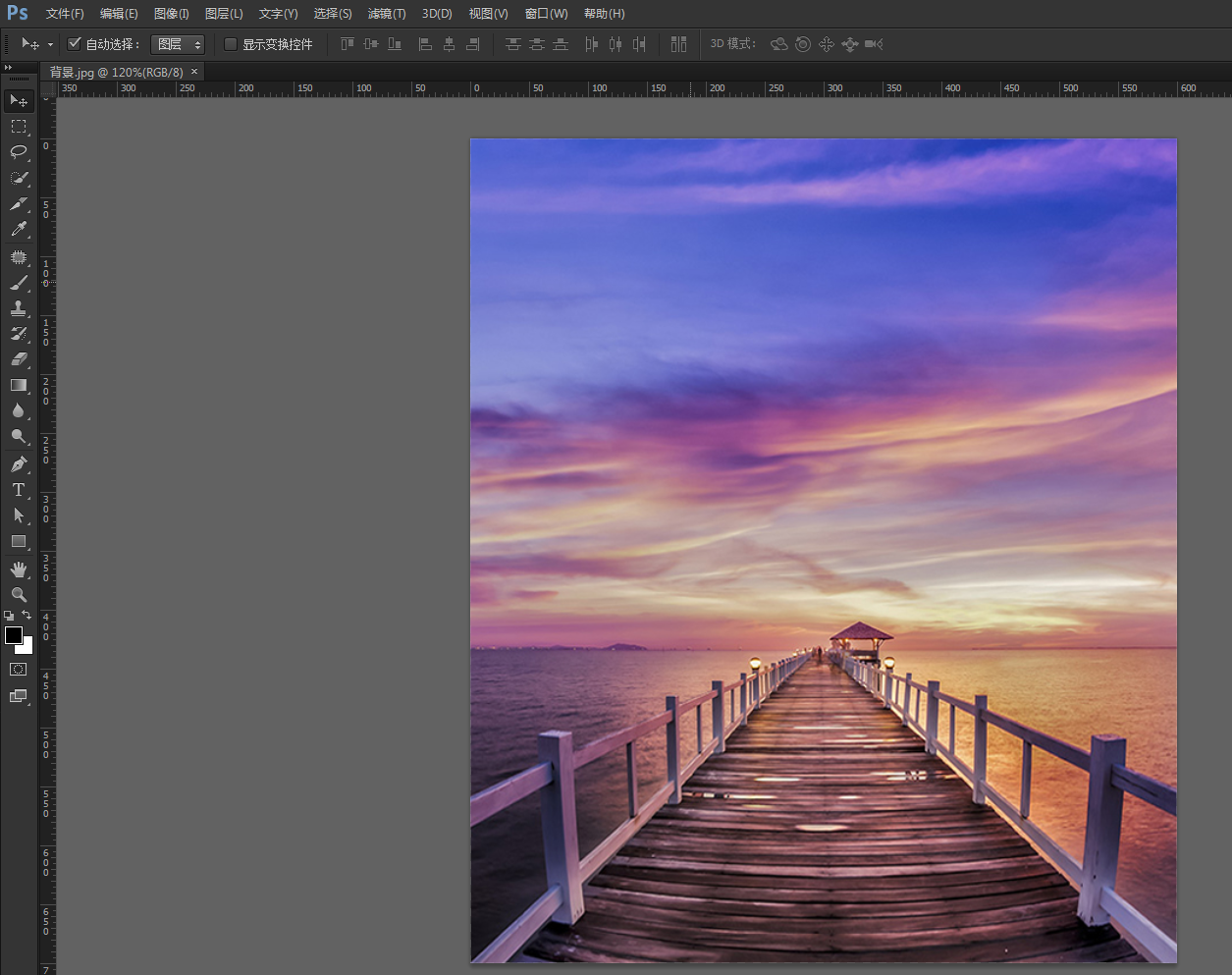
(图1)
2. 为了让整个背景效果明暗色调对比强烈一点,可以给背景加个曲线调整一下对比度。如下图2、图2.1所示:
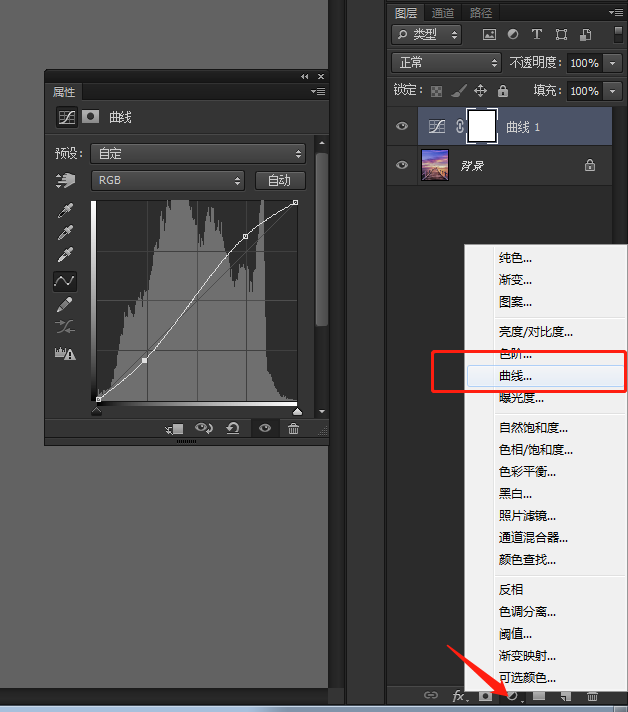
(图2)

(图2.1)
3. 把模特图置入到背景上面,自由变换(Ctrl+T)调整好大小和位置。如下图3所示:

(图3)
4. 用钢笔工具或者套索工具把衣服的区域选出来,并把选择的衣服复制出来。如下图4、图4.1所示:

(图4)
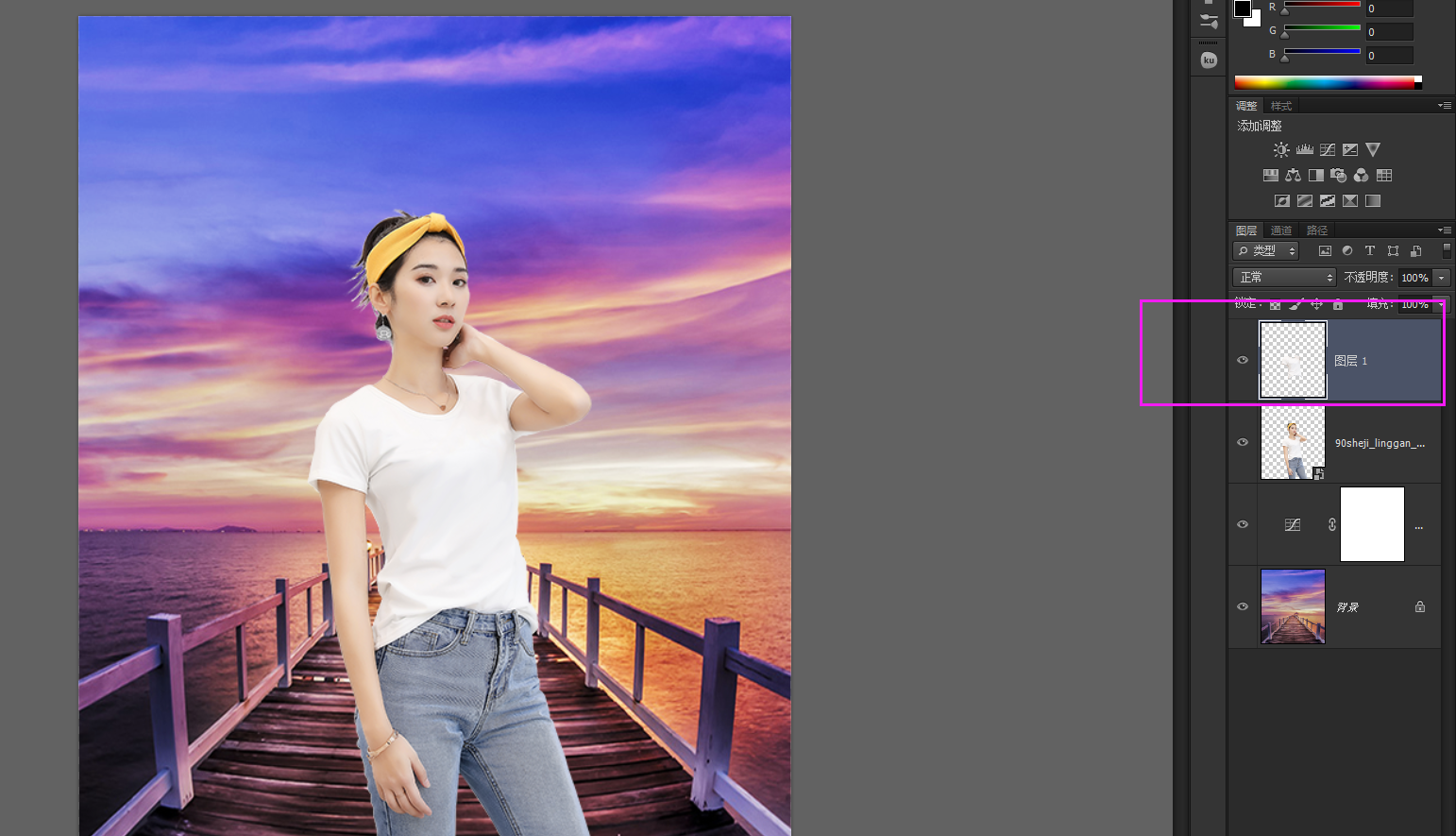
(图4.1)
5. 在模特的图层,添加一个图层蒙版,然后把复制出来的衣服图层调出选区,在蒙版上面填充一个黑色。取消选区(Ctrl+D)如图5所示:
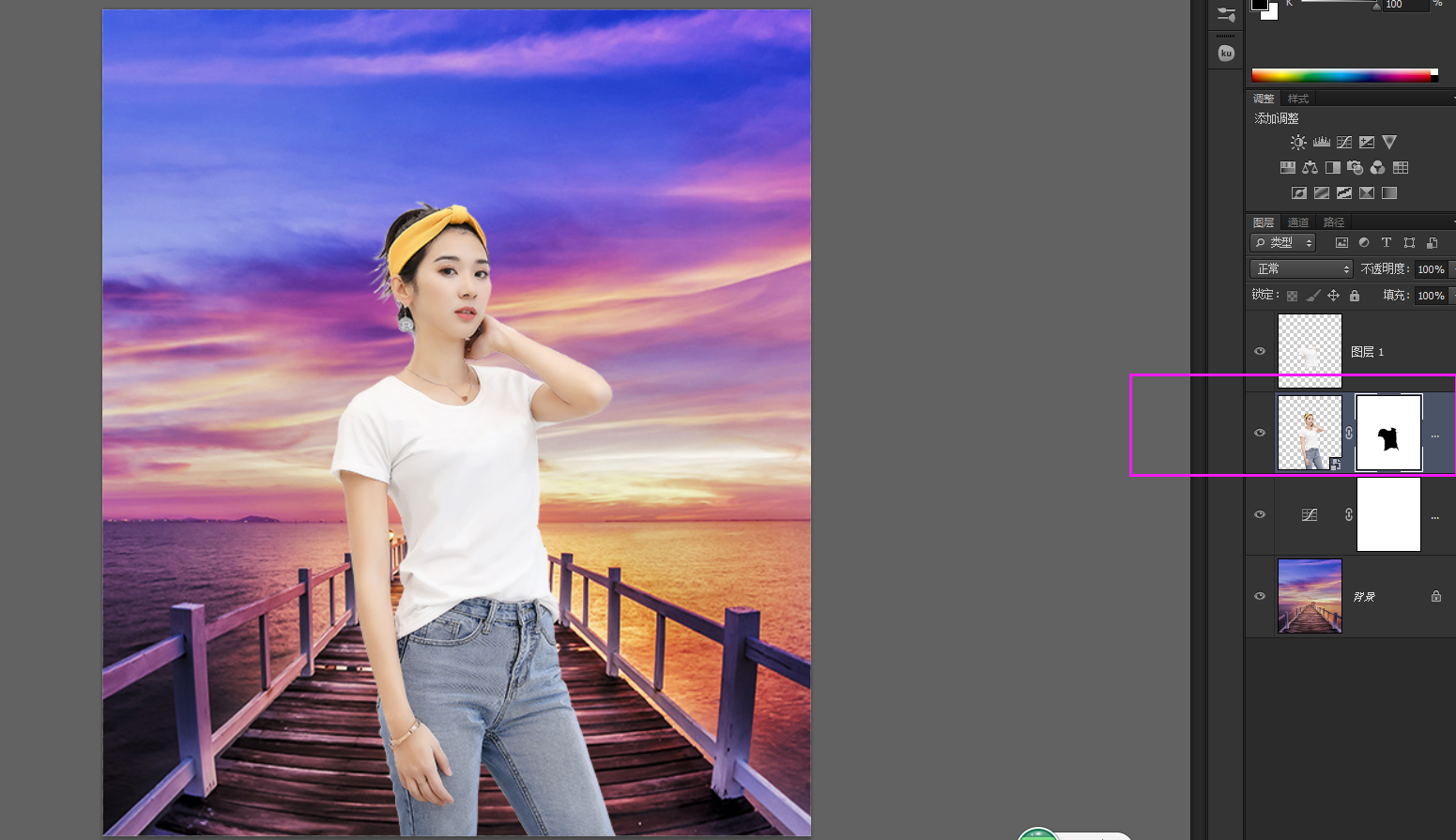
(图5)
6. 选择图层1(复制出来的那件衣服),直接把图层的混合模式改成“线性加深”。(由于衣服的颜色是白色的,就不用去掉颜色)。如下图6所示:
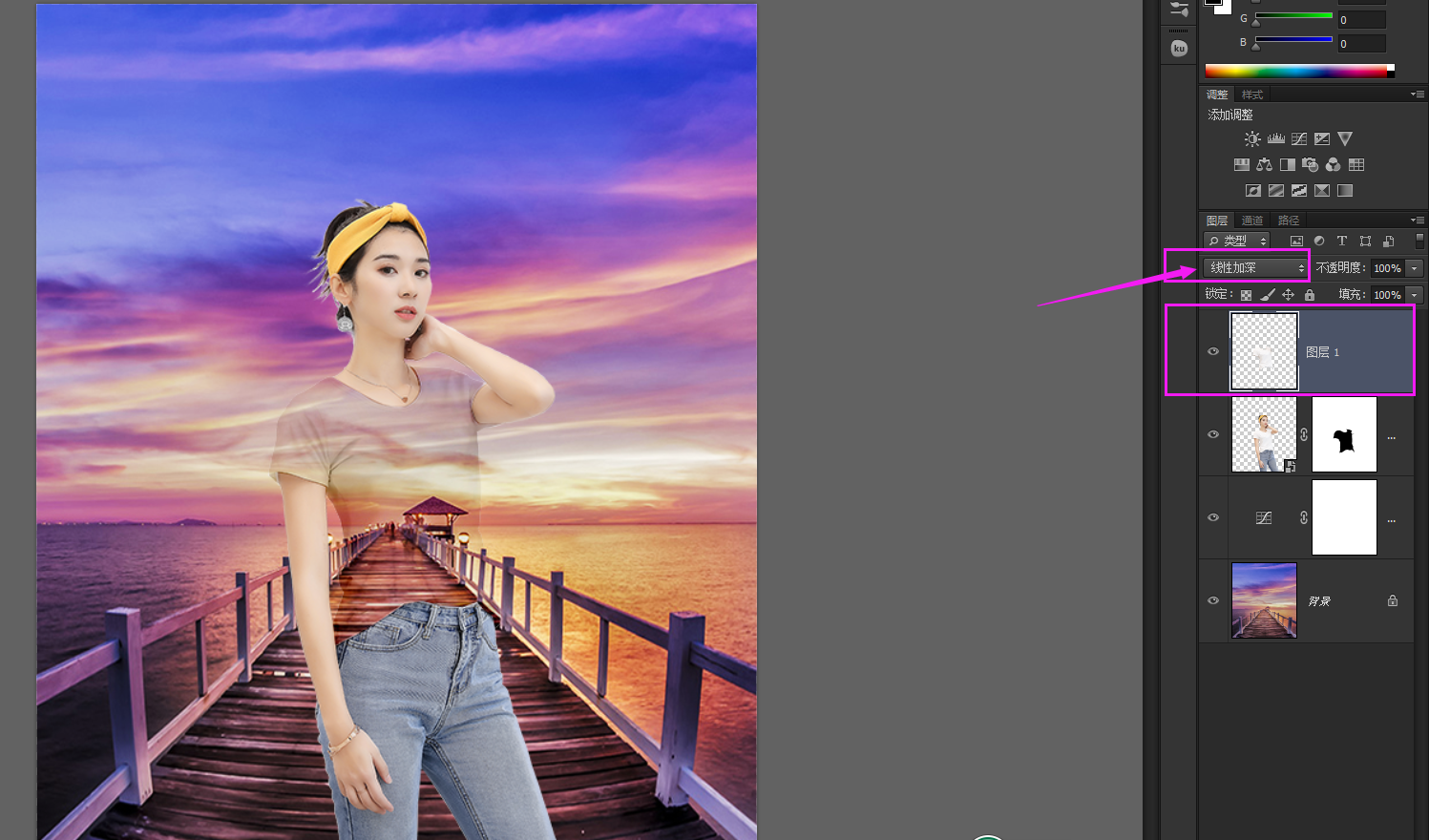
(图6)
7. 如果想要给效果调的更加明显一点,也可以再调整一下色阶。如下图7、图7.1所示:
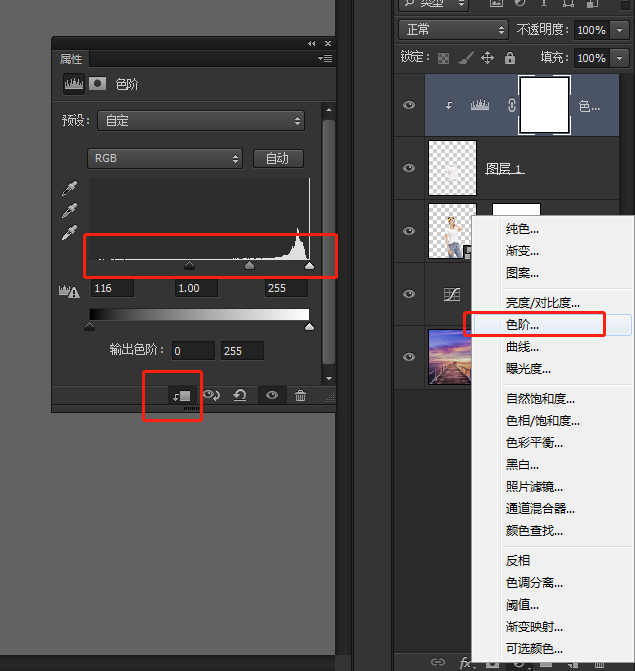
(图7)
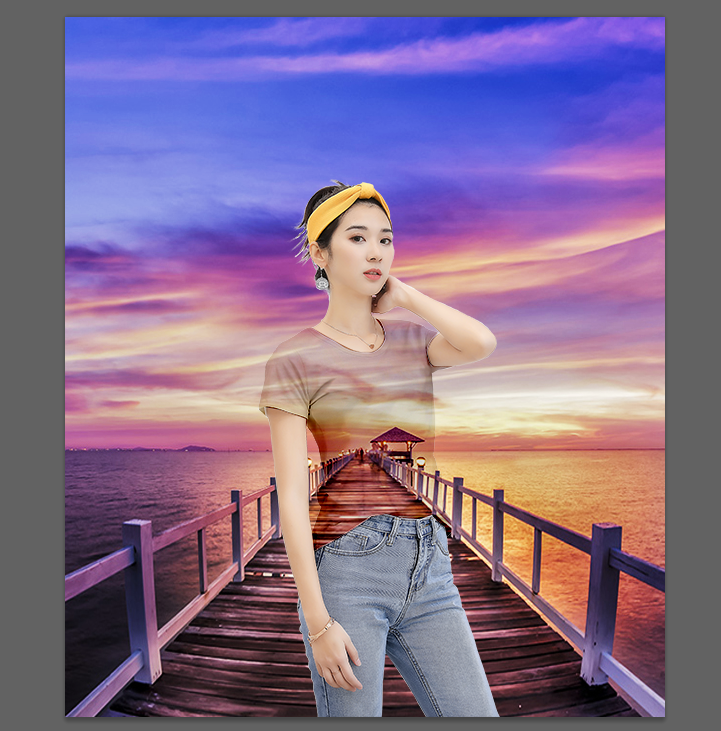
(图7.1)
本章的学习教程到此结束啦~赶紧动手试试吧
1. 86素材网软件资源源码都来源于网络采集和网络分享转贴(除注明原创外),请不要用于商业用途,如有侵权请邮件联系客服邮箱:2909993616@qq.com删除
2. 本站默认所有资源的解压码都是:www.86ziyuannet.com,如果遇到问题请联系客服
3. 86素材网提供的所有源码、软件、插件、资源等等其他资源,都不包含技术服务请大家谅解,部分资源可能失效,大家自己调试
4. 本站资源售价只是赞助,收取费用仅维持本站的日常运营所需,不支持退款
5.本站资源大多存储在云盘,如发现链接失效 【点击反馈】我们会第一时间更新
86资源网 » PS教程制作透视效果
86资源网 » PS教程制作透视效果





